Índice #
En este artículo publiqué como activar la transcodificación por hardware en un contenedor de Jellyfin, pero a la hora de activarla mediante docker en mi NAS Synology, modelo 920+, no funcionaba, más por culpa de Jellyfin que de Synology.
Después de leer y buscar por la red, básicamente encontré dos soluciones, la primera era utilizando la imagen oficial proporcionada por Jellyfin, exportar la configuración en un fichero json, modificarlo y volver a crear el contenedor con esa nueva configuración.
La segunda, la que finalmente he utilizado, aunque con matices, es utilizar la imagen docker proporcionada por Linuxserver y exponer el /dev/dri:/dev/dri en el contenedor
version: "3.8"
services:
jellyfin:
image: linuxserver/jellyfin:latest
container_name: jellyfin
environment:
- PUID=1000
- PGID=100
- TZ=Europe/Madrid
volumes:
- /volume1/docker/jellyfin/config:/config
- /volume1/docker/jellyfin/cache:/cache
- /volume1/music:/musica
- /volume1/video:/media
devices:
- /dev/dri:/dev/dri
ports:
- 8096:8096 #web port
- 8920:8920 #https port
network_mode: 'host'
restart: unless-stopped
Modifica el código en función de donde tengas alojado tu contenido multimedia y así como el *PUID, PGID y el id que corresponda con tu usuario*
Configurando Jellyfin #
Para que la transcodificación funcione hay que configurar Jellyfin, en mi caso me ha funcionado con las siguientes opciones:
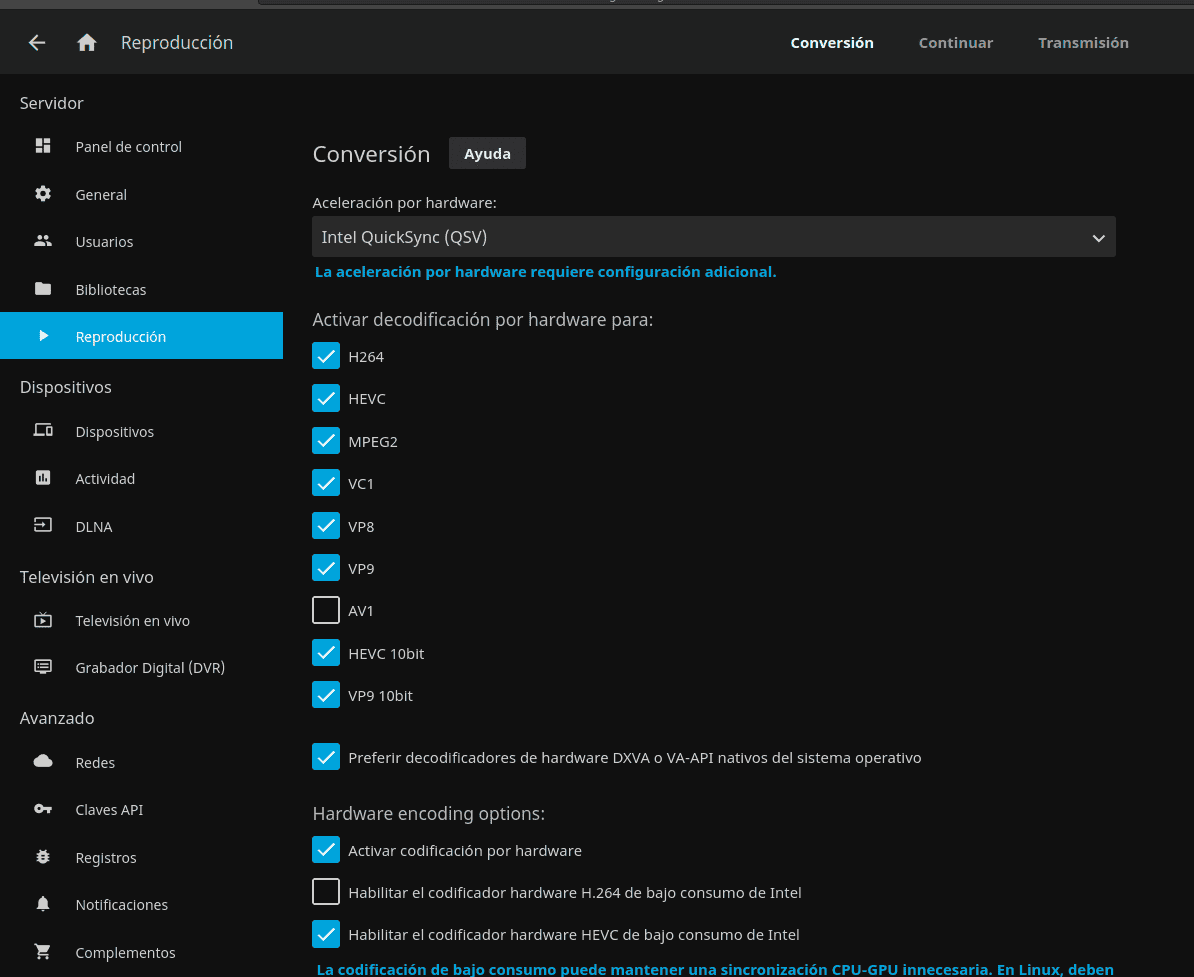
Tuve que desactivar la opción Habilitar mapeo de Tono
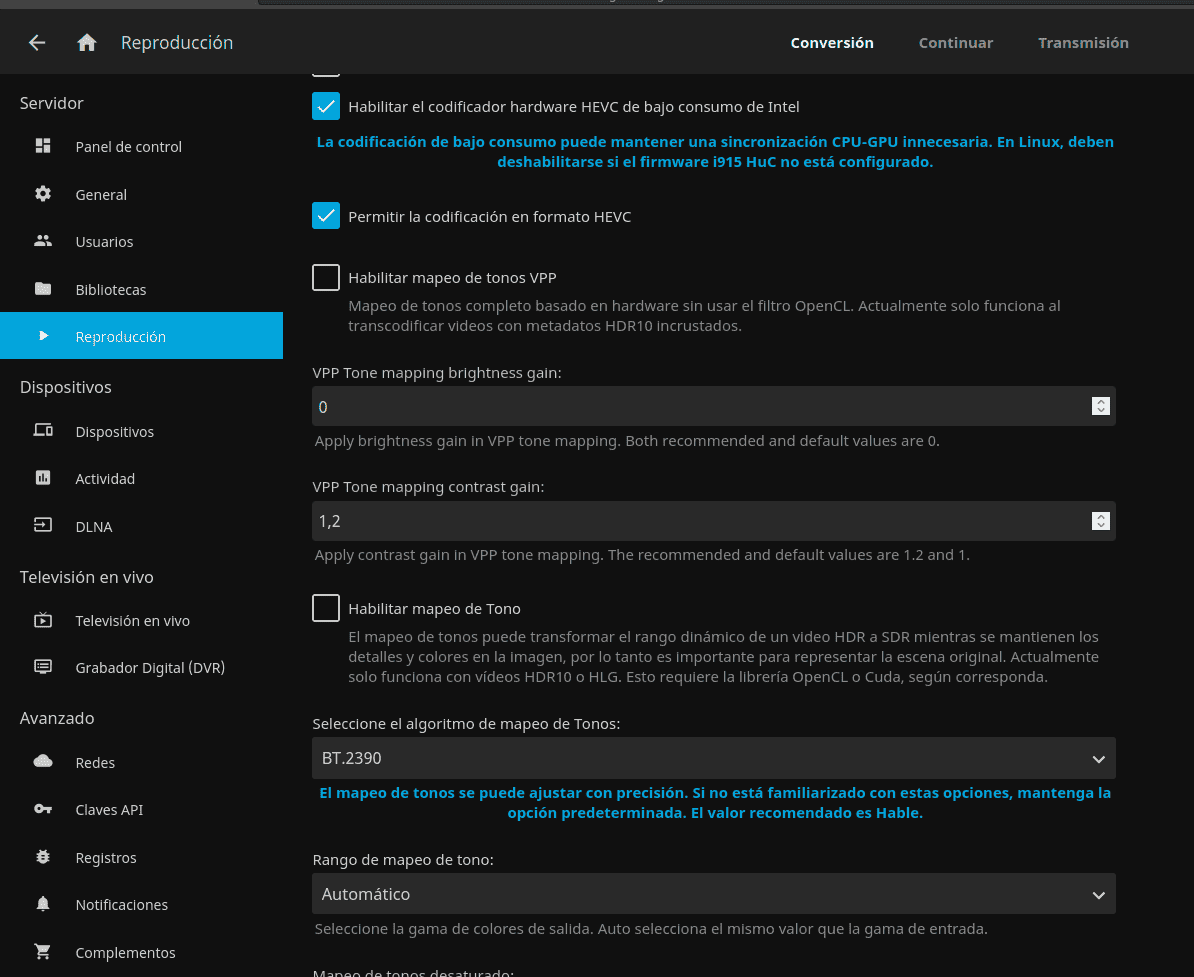
Recuerda guardar los cambios

Comprobación #
Si reproduces un vídeo que necesite transcodificación, puedes observar que el consumo de CPU aumenta muy poco
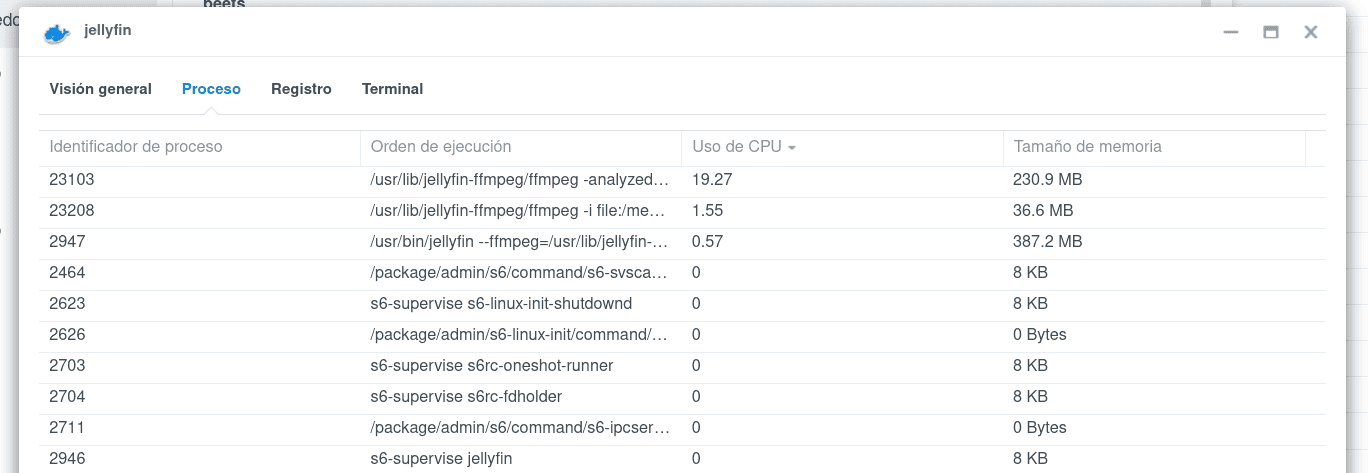
Transcodificando el vídeo
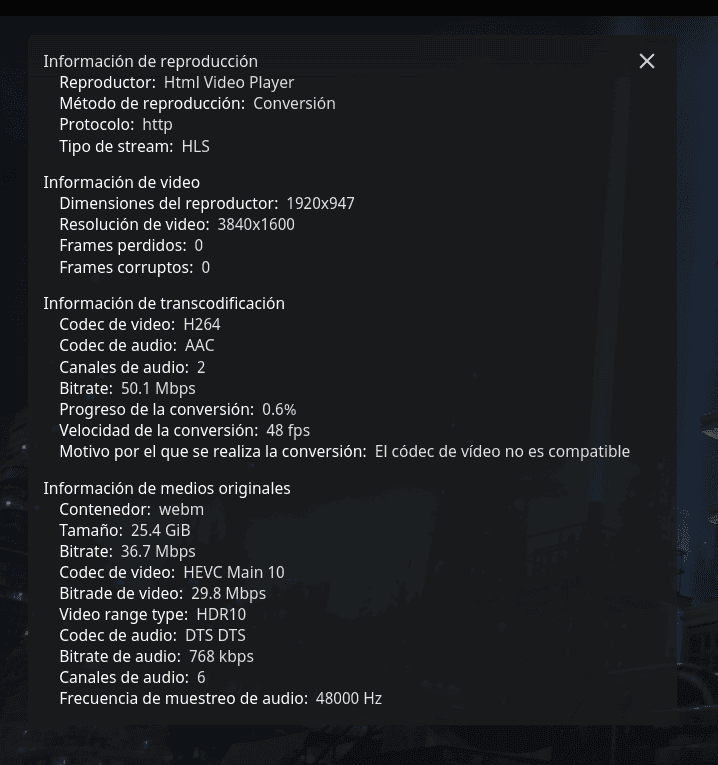
Espero que te haya gustado, pasa un gran día 🐧
